
Perangkat lunak ini akan memperbaiki kesalahan umum komputer, melindungi Anda dari kehilangan file, malware, kegagalan perangkat keras, dan mengoptimalkan PC Anda untuk kinerja maksimal. Perbaiki masalah PC dan hapus virus sekarang dalam 3 langkah mudah:
- Unduh Alat Perbaikan PC Restoro yang dilengkapi dengan Teknologi yang Dipatenkan (tersedia paten sini).
- Klik Mulai Pindai untuk menemukan masalah Windows yang dapat menyebabkan masalah PC.
- Klik Perbaiki Semua untuk memperbaiki masalah yang memengaruhi keamanan dan kinerja komputer Anda
- Restoro telah diunduh oleh 0 pembaca bulan ini.
Uap menawarkan pembaruan otomatis untuk game yang diinstal. Terkadang, Anda mungkin mengalami kesalahan saat menginstal atau memperbarui permainan dan uap menampilkan kesalahan "terjadi kesalahan saat memperbarui".
Kesalahan penuh berbunyi Terjadi kesalahan saat memperbarui [judul game] atau Terjadi kesalahan saat menginstal [judul game]
. Ini adalah kesalahan Steam yang umum dan berikut adalah beberapa cara untuk memecahkan masalah kesalahan ini pada sistem Windows.Bagaimana cara memperbaiki game Steam yang tidak diperbarui?
- Hapus Cache Unduhan
- Perbaiki Folder Perpustakaan
- Verifikasi Integritas File Game
- Ubah Folder Unduh
- Ubah Wilayah Unduhan
- Nonaktifkan Firewall dan beberapa solusi alternatif
1. Hapus Cache Unduhan
Anda dapat mencoba memperbaiki masalah dengan menghapus data konfigurasi yang di-cache secara lokal dan memaksa Steam untuk menangkap data baru. Steam memungkinkan Anda untuk Menghapus Cache Unduhan langsung dari antarmukanya. Berikut adalah cara melakukannya.
- Luncurkan klien Steam.
- Klik Steam dan pilih Pengaturan.
- Buka Unduh tab.
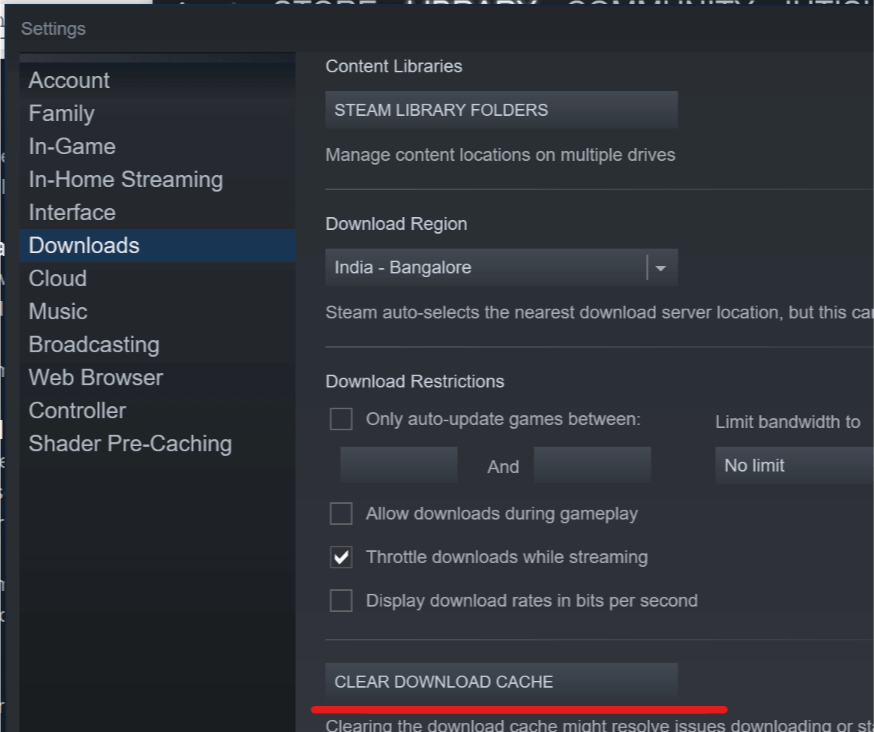
- Klik "Hapus Cache Unduhan” tombol. Klik BAIK.
- Keluar dan mulai ulang klien Steam dan periksa apakah ada perbaikan.
2. Perbaiki Folder Perpustakaan
Steam menyimpan semua game dan datanya di Steam Library. Folder perpustakaan ini harus dapat ditulis oleh semua pengguna agar dapat berfungsi dengan baik termasuk penginstalan dan untuk menerapkan pembaruan. Jika perpustakaan memiliki masalah izin, Anda mungkin mengalami kesalahan. Untuk memperbaikinya, Steam memiliki opsi perbaikan Folder Perpustakaan bawaan. Berikut adalah cara menggunakannya.
- Luncurkan klien Steam.
- Klik Uap dan pilih Pengaturan.
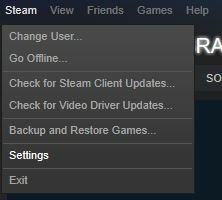
- Buka Unduhan tab.
- Klik "Folder Perpustakaan Uap” di bawah bagian "Pustaka Konten".

- Klik kanan pada jalur Folder Perpustakaan dan pilih “Perbaiki Folder Perpustakaan”.

- Klik Menutup dan keluar Uap.
- Luncurkan kembali Steam dan coba perbarui game yang bermasalah untuk melihat apakah kesalahan telah teratasi.
3. Verifikasi Integritas File Game
Kesalahan terkait pembaruan dapat terjadi jika folder atau file game di hard-disk rusak. Korupsi dapat terjadi karena perangkat keras yang buruk atau tiba-tiba lebih dekat ke aplikasi apa pun. Steam dapat memindai dan memverifikasi file game dan memperbaikinya jika perlu.
- Luncurkan Steam Client di PC Anda.
- Klik Perpustakaan dan pilih Permainan.

- Klik kanan pada game yang bermasalah dan pilih Properti.
- Di jendela Properties, klik pada File Lokal tab.

- Klik “Verifikasi Integritas File Game” tombol.
- Steam akan memindai file game dan menerapkan perbaikan apa pun jika perlu.
- Keluar dari Steam dan luncurkan kembali. Coba perbarui atau instal game lagi, dan itu seharusnya menyelesaikan kesalahan.
4. Ubah Folder Unduh
Steam secara default menyimpan semua game dan datanya di folder C: > Program Files > Steam > SteamApps. Jika masalahnya ada pada folder atau hard drive, Anda dapat memindahkan file ke partisi lain dan menginstal game.
Jalankan Pemindaian Sistem untuk menemukan potensi kesalahan

Unduh Restoro
Alat Perbaikan PC

Klik Mulai Pindai untuk menemukan masalah Windows.

Klik Perbaiki Semua untuk memperbaiki masalah dengan Teknologi yang Dipatenkan.
Jalankan Pemindaian PC dengan Alat Perbaikan Restoro untuk menemukan kesalahan yang menyebabkan masalah keamanan dan perlambatan. Setelah pemindaian selesai, proses perbaikan akan mengganti file yang rusak dengan file dan komponen Windows yang baru.
catatan: Jika Anda memiliki beberapa hard drive di sistem Anda, coba pindahkan folder ke hard drive alternatif. Jika tidak, cukup ubah lokasi atau partisi.
- Pergi ke Steam dan klik Pengaturan.
- Klik Folder Perpustakaan Uap.

- Klik Tambahkan Folder Perpustakaan tombol dan pilih lokasi baru.

- Klik Pilih dan klik Menutup.
- Keluar dan luncurkan kembali Steam untuk melihat apakah perubahan lokasi pengunduhan telah memperbaiki kesalahan.
5. Ubah Wilayah Unduhan
Steam menawarkan kontennya dari lokasi berbeda berdasarkan lokasi geografis pengguna. Terkadang, server di wilayah tertentu mungkin lambat atau memiliki masalah perangkat keras yang mengakibatkan unduhan yang buruk. Mengubah Wilayah Unduhan di Steam dapat memperbaiki kesalahan terkait server apa pun.
- Pergi ke Steam dan klik Pengaturan.
- Klik pada Unduhan tab.
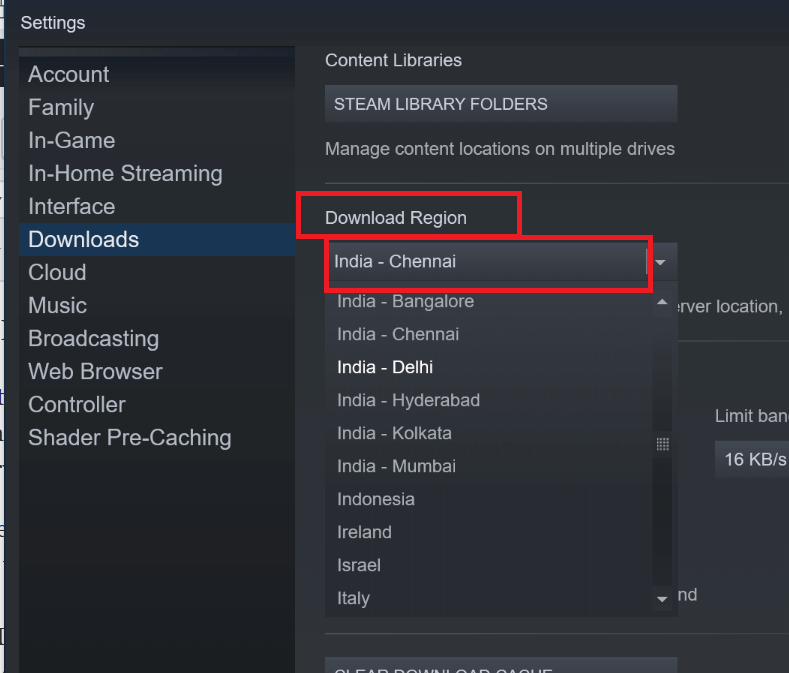
- Dibawah "Unduh Wilayah“, klik Negara atau wilayah Anda saat ini.
- Pilih wilayah yang terdekat dengan kota atau negara Anda. Anda mungkin harus menguji beberapa wilayah untuk menemukan wilayah tercepat.
6. Nonaktifkan Firewall dan beberapa solusi alternatif
Perlindungan Firewall Anda dapat memblokir Steam agar tidak terhubung ke server yang mengakibatkan kesalahan pembaruan. Coba nonaktifkan Windows Defender Firewall untuk melihat apakah itu menyelesaikan kesalahan.
- Klik Mulailah dan pilih Pengaturan.
- Klik Pembaruan dan Keamanan > Keamanan Windows.

- Klik "Firewall dan Perlindungan Jaringan“.

- Pilih jaringan aktif Anda dan matikan perlindungan Firewall.
- Jika Antivirus Anda menawarkan perlindungan firewall, Anda mungkin juga ingin mematikannya secara manual.
Nonaktifkan Antivirus – coba nonaktifkan perangkat lunak antivirus Anda untuk sementara. Jalankan Steam dan perbarui game. Jika pembaruan berhasil, tambahkan Steam.exe ke daftar pengecualian Antivirus.
Tutup Aplikasi Latar Belakang – Steam mungkin mengalami kesulitan mengunduh dan menginstal pembaruan jika ada aplikasi latar belakang yang menimbulkan konflik dengan jaringan atau sumber daya lainnya. Tutup atau keluar dari aplikasi seperti Skype, Google Drive, dll. yang menggunakan koneksi internet dan coba lagi.
Instal ulang Steam – Sebagai upaya terakhir, Anda dapat mencoba mencopot dan menginstal ulang Steam. Menghapus instalasi Steam tidak akan menghapus file game Anda. Jadi, hapus instalannya dari Panel Kontrol > Program > Program dan Fitur > Steam > Copot Pemasangan.
CERITA TERKAIT YANG MUNGKIN ANDA SUKA:
- 9 perangkat lunak perekaman game untuk Windows 10 yang tidak ketinggalan
- Steam berjalan lambat? Inilah cara membuatnya cepat kilat
- 5 platform game online gratis terbaik untuk sesi game cepat di 2019
 Masih mengalami masalah?Perbaiki dengan alat ini:
Masih mengalami masalah?Perbaiki dengan alat ini:
- Unduh Alat Perbaikan PC ini dinilai Hebat di TrustPilot.com (unduh dimulai di halaman ini).
- Klik Mulai Pindai untuk menemukan masalah Windows yang dapat menyebabkan masalah PC.
- Klik Perbaiki Semua untuk memperbaiki masalah dengan Teknologi yang Dipatenkan (Diskon Eksklusif untuk pembaca kami).
Restoro telah diunduh oleh 0 pembaca bulan ini.

![Kode Kesalahan Steam E87 saat Login [Diperbaiki]](/f/71a04a9c51b83a00be90af90bc487c2d.png?width=300&height=460)